รีเซ็ต iMovie บน Mac ของคุณ
รีเซ็ตการตั้งค่า iMovie หากโครงการหรือกิจกรรมไม่แสดงอย่างถูกต้อง iMovie จะไม่เปิดหรือ iMovie จะหยุดทำงานโดยไม่คาดคิด
ก่อนที่คุณจะเริ่ม
ก่อนอื่นให้ตรวจสอบให้แน่ใจว่าคุณได้ลองทำตามขั้นตอนการแก้ไขปัญหาเบื้องต้นสำหรับ iMovie เหล่านี้แล้ว
ตรวจสอบให้แน่ใจว่าได้สำรองข้อมูลคลัง iMovie, สื่อ และแอปพลิเคชัน iMovie แล้ว
ค้นหาคลังของคุณ
ตามค่าเริ่มต้น คลัง iMovie ของคุณจะอยู่ในโฟลเดอร์ภาพยนตร์บน Mac ของคุณ หากไม่มี ให้ค้นหาว่าคลังของคุณจัดเก็บอยู่ที่ใดและจดบันทึกตำแหน่งของคลังไว้ก่อนที่จะรีเซ็ต iMovie
หากคุณสามารถเปิด iMovie ให้กดปุ่ม Control ค้างไว้แล้วคลิกที่คลังในแถบด้านข้าง "คลัง" ของ iMovie แล้วเลือกแสดงใน Finder Finder จะเปิดขึ้นพร้อมกับเลือกคลัง iMovie ของคุณไว้ให้ ตำแหน่งของคลังจะแสดงที่ด้านล่างของหน้าต่าง
หากคุณไม่สามารถเปิด iMovie ได้ ให้ทำดังนี้
เปิด Finder และพิมพ์ "คลัง iMovie" ในช่องค้นหาที่มุมของหน้าต่าง
ในเมนูป๊อปอัพ คลิกคลัง iMovie ใต้ "ชนิด" เพื่อแสดงคลัง iMovie ทั้งหมดบน Mac ของคุณ
คลิกที่คลัง iMovie ในรายการเพื่อเลือก ตำแหน่งของคลังจะแสดงที่ด้านล่างของหน้าต่าง Finder จดบันทึกตำแหน่งนั้นไว้
หากคุณมีคลัง iMovie มากกว่าหนึ่งคลัง ให้เลือกแต่ละคลังและจดบันทึกตำแหน่งของคลังไว้
หากคลังของคุณจัดเก็บไว้ในตำแหน่งอื่นนอกเหนือจากโฟลเดอร์ภาพยนตร์ของคุณิ คุณจะต้องเปิดคลังด้วยตนเองหลังจากที่คุณรีเซ็ต iMovie
รีเซ็ต iMovie
ออกจาก iMovie หากเปิดอยู่
กดปุ่ม Option และ Command บนคีย์บอร์ดค้างไว้ แล้วเปิด iMovie อีกครั้ง
ในหน้าต่างที่ปรากฏขึ้น ให้คลิกลบการตั้งค่า
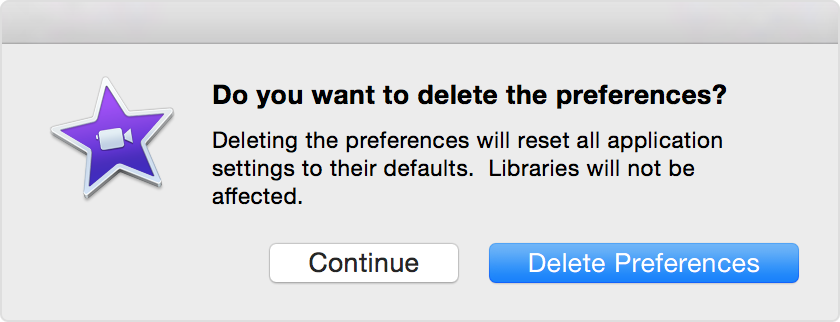
iMovie จะรีเซ็ตการตั้งค่าของคุณและเปิดด้วยการตั้งค่าเริ่มต้น
เปิดคลัง iMovie ด้วยตนเอง
หากคุณจัดเก็บคลัง iMovie ไว้นอกโฟลเดอร์ภาพยนตร์ของคุณ เช่น บนไดรฟ์ภายนอก ให้เปิดคลังใหม่อีกครั้งโดยทำตามขั้นตอนต่อไปนี้
ในเมนูไฟล์ ให้เลือกเปิดคลัง > อื่นๆ
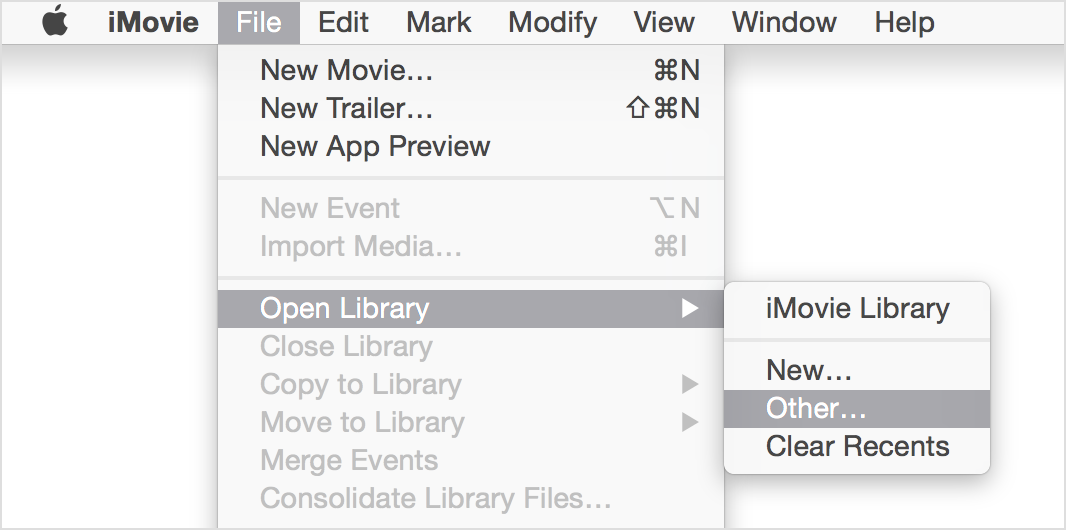
คลิกระบุตำแหน่ง
ค้นหาและเลือกคลัง iMovie ของคุณ
คลิกเปิด
การให้ข้อมูลเกี่ยวกับผลิตภัณฑ์ที่ไม่ได้ผลิตโดย Apple หรือเว็บไซต์อิสระที่ Apple ไม่ได้ควบคุมหรือทดสอบไม่ถือเป็นการแนะนำหรือการรับรองใดๆ Apple จะไม่รับผิดชอบในส่วนที่เกี่ยวข้องกับการเลือก ประสิทธิภาพการทำงาน หรือการใช้งานเว็บไซต์หรือผลิตภัณฑ์ของบริษัทอื่น Apple ไม่รับรองความถูกต้องหรือความน่าเชื่อถือของเว็บไซต์ของบริษัทอื่น โปรดติดต่อผู้จำหน่ายหากต้องการข้อมูลเพิ่มเติม
